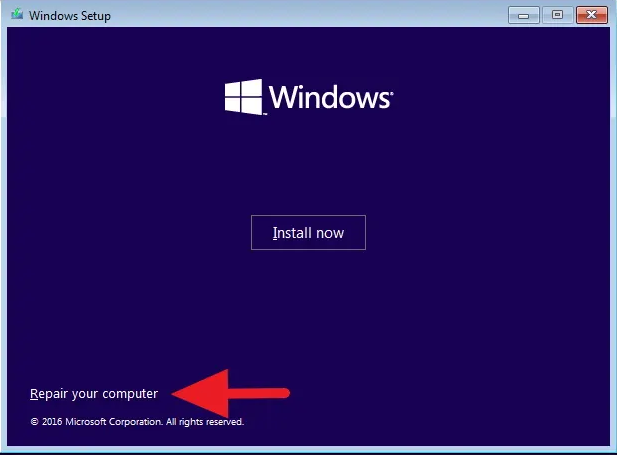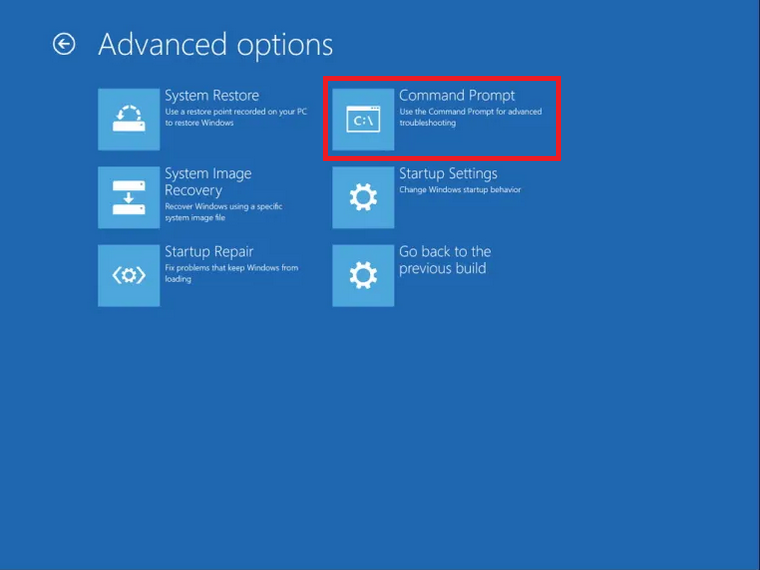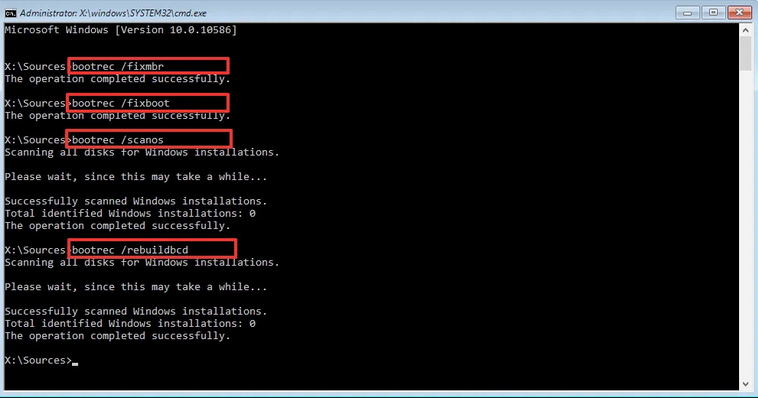Situatie
Master Boot Record (MBR), denumit uneori si „master partition table” sau „partition sector”, este o informatie critica care permite unui computer sa gaseasca si sa identifice locatia sistemului de operare pentru a permite ca sistemul de operare Windows 10 sa porneasca.
Uneori, modificarile setarilor sistemului sau inchiderea incorecta pot deteriora Master Boot Record din cauza virusilor sau a altor tipuri de malware. Alteori, este posibil sa intalniti chiar mesajul de eroare „Bootmgr Is Missing” care va impiedica pornirea dispozitivului. Daca intampinati vreodata o astfel de problema, va trebui sa remediati MBR-ul pentru a permite Windows 10 sa se incarce din nou folosind un mediu de instalare USB si cateva linii de comanda.
Backup
no need
Solutie
Pasi de urmat
1. 1.Creati un mediu de pornire USB Windows 10
Modificati setarile firmware-ului dispozitivului pentru a porni de pe mediul de pornire.
2 .Procesul de modificare a setarilor pentru BIOS (Basic Input Output System) sau Unified Extensible Firmware Interface (UEFI) necesita de obicei apasarea uneia dintre tastele functionale (F1, F2, F3, F10 sau F12), a tastei ESC sau Stergere. Cu toate acestea, procesul este de obicei diferit in functie de producator si model de dispozitiv.
- Porniti computerul cu mediul de pornire
- Faceti click pe butonul Next din Configurarea Windows 10
- Faceti click pe butonul Repair your computer
- Faceti click pe butonul Troubleshoot
- Faceti click pe butonul Advanced options
- Faceti click Command Prompt.
- In linia de comanda, puteti utiliza instrumentul Bootrec.exe pentru a repara inregistrarea de pornire principala pe Windows 10.
Instrumentul Bootrec.exe accepta multe optiuni, in functie de situatia dvs. Utilizati optiunea FixMbr atunci cand trebuie sa reparati problemele de coruptie Master Boot Record sau cand trebuie sa curatati codul din MBR. Aceasta comanda nu va suprascrie tabelul de partitii existent pe hard disk:
Bootrec /fixMbr
- Utilizati optiunea FixBoot atunci cand sectorul de boot a fost inlocuit cu un alt cod non-standard, sectorul de boot este deteriorat sau cand ati instalat o versiune timpurie a sistemului de operare impreuna cu o alta versiune mai recenta:
Bootrec /fixBoot
- Utilizati optiunea ScanOS atunci cand meniul Boot Manager nu listeaza toate sistemele de operare instalate pe dispozitiv. Aceasta optiune va scana toate unitatile pentru a gasi toate instalarile compatibile si va afisa intrarile care nu se afla in magazinul BCD:
Bootrec /ScanOS
- Utilizati optiunea RebuildBcd cand nu aveti alta optiune si trebuie sa reconstruiti magazinul BCD (Boot Configuration Data):
Bootrec /RebuildBcd
- Daca depanarea erorii „Bootmgr Is Missing” si reconstruirea magazinului BCD nu rezolva problema, utilizati urmatoarele comenzi pentru a exporta si sterge magazinul BCD si utilizati din nou comanda RebuildBcd pentru a remedia procesul Windows 10.
In timp ce in Prompt de comanda utilizand mediul de recuperare, tastati urmatoarele comenzi si apasati Enter (pe fiecare linie):
BCDedit /export C:\BCD_Backup
C:
CD boot
Attrib BCD -s -h -r
Ren C:\boot\bcd bcd.old
Bootrec /RebuildBcd
- Apasati Y pentru a confirma adaugarea Windows 10 la lista sistemelor de operare bootabile de pe computer.
- Faceti clic pe butonul „X” pentru a inchide linia de comanda.
- Reporniti computerul.
- Dupa ce ati finalizat pasii, Master Boot Record va fi acum reparat si Windows 10 ar trebui sa se incarce din nou normal.
Tip solutie
PermanentImpact colateral
Nu are impact colateral, posibil chiar sa functioneze si pe versiunea de Windows 8.1.Plan de restaurare in caz de nefunctionare
none